周六下午班讲议4.docx
《周六下午班讲议4.docx》由会员分享,可在线阅读,更多相关《周六下午班讲议4.docx(7页珍藏版)》请在冰豆网上搜索。
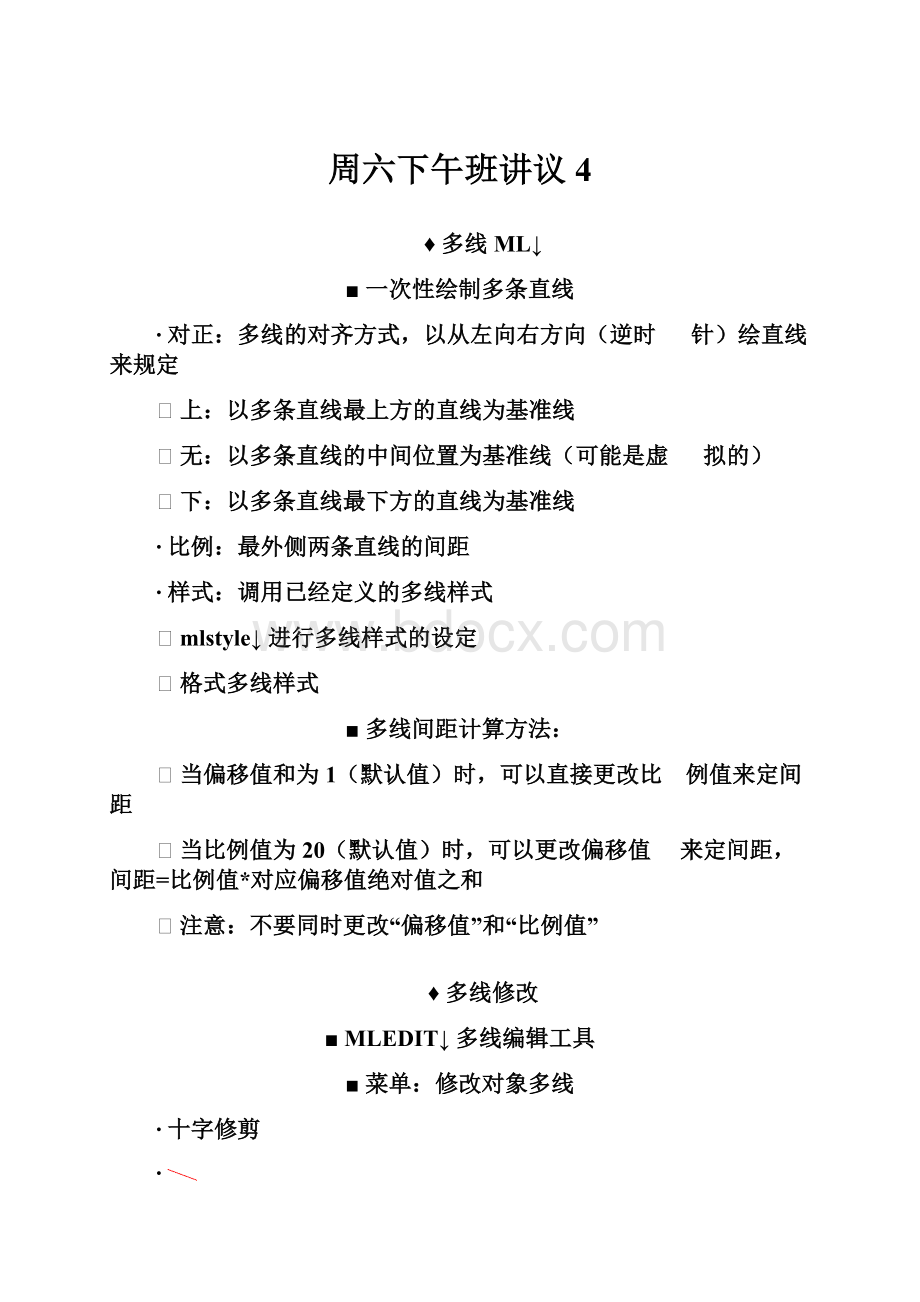
周六下午班讲议4
♦多线ML↓
■一次性绘制多条直线
∙对正:
多线的对齐方式,以从左向右方向(逆时针)绘直线来规定
ø上:
以多条直线最上方的直线为基准线
ø无:
以多条直线的中间位置为基准线(可能是虚拟的)
ø下:
以多条直线最下方的直线为基准线
∙比例:
最外侧两条直线的间距
∙样式:
调用已经定义的多线样式
ømlstyle↓进行多线样式的设定
ø格式多线样式
■多线间距计算方法:
ø当偏移值和为1(默认值)时,可以直接更改比例值来定间距
ø当比例值为20(默认值)时,可以更改偏移值来定间距,间距=比例值*对应偏移值绝对值之和
ø注意:
不要同时更改“偏移值”和“比例值”
♦多线修改
■MLEDIT↓多线编辑工具
■菜单:
修改对象多线
∙十字修剪
∙
T字修剪:
注意修剪时多线选择的顺序,点保留端
∙点修剪
∙打断修剪:
使用相对坐标定长度
♦旋转ROrotate
■选择对象指定基点输入旋转角度
♦复制COcopy
■选择对象指定基点指定目标点或输入位移值
♦平移Mmove
■选择对象指定基点指定目标点(以正交+数值方式或者以相对坐标方式)
♦缩放SCSCALE
■命令:
sc
■选择对象:
常用框选(以交叉选框居多)
■指定基点:
以捕捉方式来指定要缩放的中心点
■指定比例因子或[复制(C)/参照(R)]<1.0000>:
r
∙若输入比例因子则>1放大,<1且>0为缩小
■指定参照长度<1.0000>:
∙捕捉基点
∙指定第二点:
捕捉可定原长的点
∙指定新的长度或[点(P)]<1.0000>:
捕捉可定目标长的点
♦镜像MI
■选择对象指定对衬线(=捕捉定线上的第一点可以捕捉线上第二点也可以直接开正交方式来定直线)
♦注写文字
■单行文本:
DT(除特殊情况外不开对象捕捉)
∙命令:
DT
∙当前文字样式:
“Standard”文字高度:
2.5000注释性:
否-------当前参数
∙指定文字的起点或[对正(J)/样式(S)]:
J
∙输入选项[对齐(A)/布满(F)/……]:
F
ø“布满”,在老版本中翻译作“调整”,实际为两端对齐之意
∙指定文字基线的第一个端点:
ø按照文字位置定点
∙指定文字基线的第二个端点:
ø<正交开>F8
ø指定第二点同时即确定了文字底线长,即指定文字总宽
∙指定高度<2.5000>:
2.5为软件默认文字高度
ø可以按图纸要求输入文字高度值(多用于机械图纸)
ø也可以直接用直线来测量文字高度(直接以第二点来定高度)---测量线第一点默认为之前定文字基线时选定的第一点
∙输入文字后两次回车(结束命令)
∙文字的修改:
CTRL+1特性工具栏
■多行文本TMT
ø绘矩形选框,在框内书写
ø
特殊格式(堆叠符号):
X^Y
换行符X/Y
ø需要调出文字编辑工具栏(老版本自动出现)
方法:
文字编辑器选项更多编辑器设置
显示工具栏
■注:
ø字体样式的修改:
style
或:
格式文字样式(修改全局样式)
ø当选中“使用大字体”时,只能使用文本字体,且中文输入会出现“?
”现象
ø字体名称前带@的字体会自动旋转90度
ø常用特殊文本字符:
1.直径%%C
2.度%%D
3.正负符号%%P
♦插入光删图像(插入地板/底图)
■建立专门放置光删图像的图层
■插入光删图像参照
■工具绘图次序后置(即置于底层)
■修改剪裁图像
♦块(CAD操作重点)
■功能:
随调随用,方便快捷,可以进行成批替换
■操作顺序:
BWI
建内块存外块调块
∙内部块文件的建立:
ø建立:
B
ø调用:
I
ø注释:
内部块只在当前文件下有效,存储于软件内存中,当退出该文件后或新建文件后图块将不再存在。
∙外部块文件的建立:
ø建立:
W
ø调用:
I
ø建立外部块文件应该在建立内部块文件的基础上执行W指令(写块writeblock)
ø外部块在所有文件下都有效,它存储在硬盘空间中
∙从设计中心调块:
CTRL+2
∙常用块路径:
ø安装路径下\Sample\DatabseConnectivity\db_samp.dwg
ø安装路径下
\Sample\DdsignCenter\Home-SpacePlanner.dwg
ø安装路径下
ø\Sample\DdsignCenter\HouseDesigner.dwg
■注释:
∙建立:
块是可以打破层的控制的,在不同图层建立块时,块会自动带有建立层的属性且不会因调用层的改变而改变,若想使块符合调用(*即使用)层的属性则需在0层建块(形成外部块后立即删除)
∙替换:
块没有直接的替换命令,想要替换已存在的块就要再次在创建层调入该块X分解对图形进行更改再次建块(重新建立时块的插入点和块名都要与原块相同)-----------重点
∙调入:
在调入块时必需要打开对象捕捉,以便于后期块的整体更换和块的修改定位。